
ps 텍스트가 표시되지 않으면 어떻게 해야 하나요?
PS 텍스트가 표시되지 않는 문제 해결 방법:
1. 전경색과 배경 레이어 색상이 동일하여
1 PS에서 입력한 텍스트가 표시되지 않으면 어떻게 해야 합니까? PS 입력이 표시되지 않으면 그림과 같이 PS 를 클릭합니다.
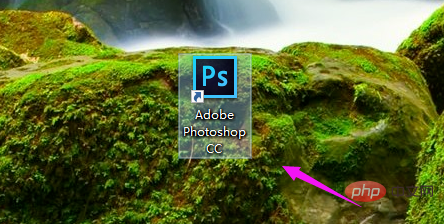
2 PS 인터페이스에 오면 PS의 입력 텍스트가 표시되지 않으면 그림과 같이 텍스트를 입력할 때 설정된 전경색과 배경색이 일치하는 것일 수 있습니다. .

3. 그런 다음 텍스트 도구를 선택한 다음 그림과 같이 텍스트 영역을 두 번 클릭하여 모든 텍스트를 선택합니다.

4. 그런 다음 그림과 같이 텍스트가 표시되도록 전경색을 변경합니다.

2. 잘못된 레이어 위치로 인해 발생
1. PS에서 입력한 텍스트가 표시되지 않으면 어떻게 해야 합니까? 그림과 같이 잘못된 레이어 위치로 인해 발생할 수도 있습니다.
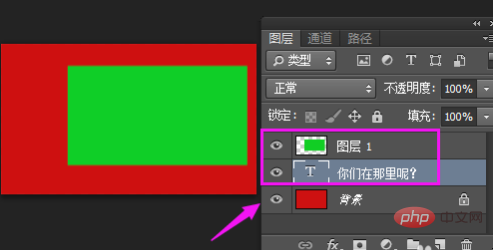
2. 레이어 위치를 변경하면 그림과 같이 단어가 표시됩니다.
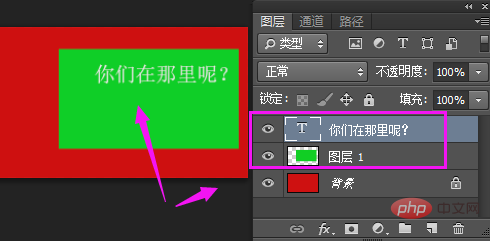
3. 클리핑 마스크로 텍스트가 생성되었습니다.
1. 그림과 같이 텍스트에 클리핑 마스크가 생성되어 표시되지 않을 수도 있습니다.
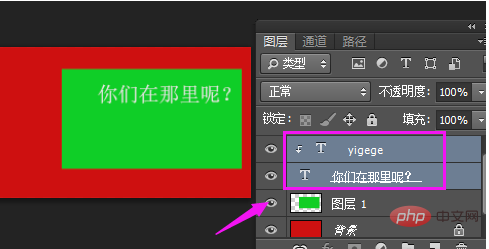
2 그런 다음 텍스트 클리핑 마스크를 선택한 다음 레이어를 마우스 오른쪽 버튼으로 클릭하고 [Ctrl+alt+G]를 눌러 클리핑 마스크를 해제하면 그림과 같이 텍스트가 표시됩니다.
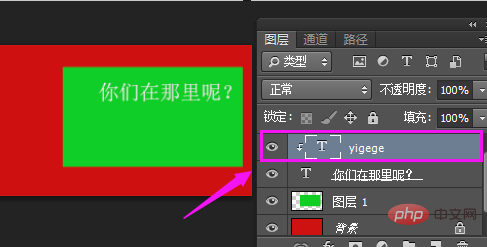
추천 튜토리얼: "PS Video Tutorial"
위 내용은 PS 텍스트가 표시되지 않으면 어떻게 해야 합니까?의 상세 내용입니다. 자세한 내용은 PHP 중국어 웹사이트의 기타 관련 기사를 참조하세요!